SQL Server 2005是Microsoft发布的一款关系型数据库管理系统,广泛应用于数据存储、分析和处理。本篇主要讲解如何安装SQL Server 2005 Express Edition,并解决安装过程中可能遇到的问题。 在安装SQL Server 2005之前,确保系统满足以下先决条件: 1. 安装IIS(Internet Information Services),可通过“控制面板”>“添加/删除程序”>“添加/删除Windows组件”来安装。 2. 安装.NET Framework 2.0,执行dotnetfx.exe文件并按照指示进行。 3. 安装MSXML6,运行msxml6.msi进行快速安装。 安装步骤: 1. 下载并运行"具有高级服务的Microsoft SQL Server 2005 Express With SP3.exe"。安装过程中会检查系统是否满足最低硬件需求。即使出现警告(例如内存不足),也可以继续安装,但建议至少分配1GB内存给SQL Server。 2. 接受许可协议后,安装程序会处理必要的安装条件。 3. 在“安装类型”界面,可以选择“全新安装”或“添加功能到现有安装”。这里我们选择全新安装。 4. 在“安装选项”中,提供用户名和计算机名,同时可以选择是否显示高级配置选项。 5. 选择要安装的功能。推荐安装Management Studio Express,它是一个强大的数据库管理和查询工具,可以替代Query Analyzer和Enterprise Manager。 6. 设置安装路径,默认为"C:\Program Files\Microsoft SQL Server",可根据需要更改。 7. 选择实例设置。Express Edition支持16个指定实例,而Enterprise Edition支持50个。默认情况下,我们通常安装默认数据库实例。 8. 配置服务帐户。为了提高安全性,建议使用非管理员账户运行SQL Server服务。 9. 选择身份验证模式。Windows鉴定模式是更安全的选择,但混合模式在某些场景下可能更为合适。如果选择混合模式,需要为sa用户设置密码。 10. 选择校对方法。保持与旧版SQL Server兼容时,选择"SQL Collations";否则,可选择"Latin1_General"以支持多种语言。 安装完成后,你可以使用Management Studio Express连接到SQL Server实例,进行数据库创建、数据管理、查询执行等操作。SQL Server 2005 Express Edition还引入了用户实例的概念,允许用户在自己的沙盒环境中拥有SQL Server系统管理员权限,同时不会影响系统的整体安全性。 安装SQL Server 2005涉及多个步骤,包括系统检查、配置选择和安全设置。正确安装和配置SQL Server对于后续的数据管理工作至关重要,确保遵循最佳实践以提升系统的稳定性和安全性。
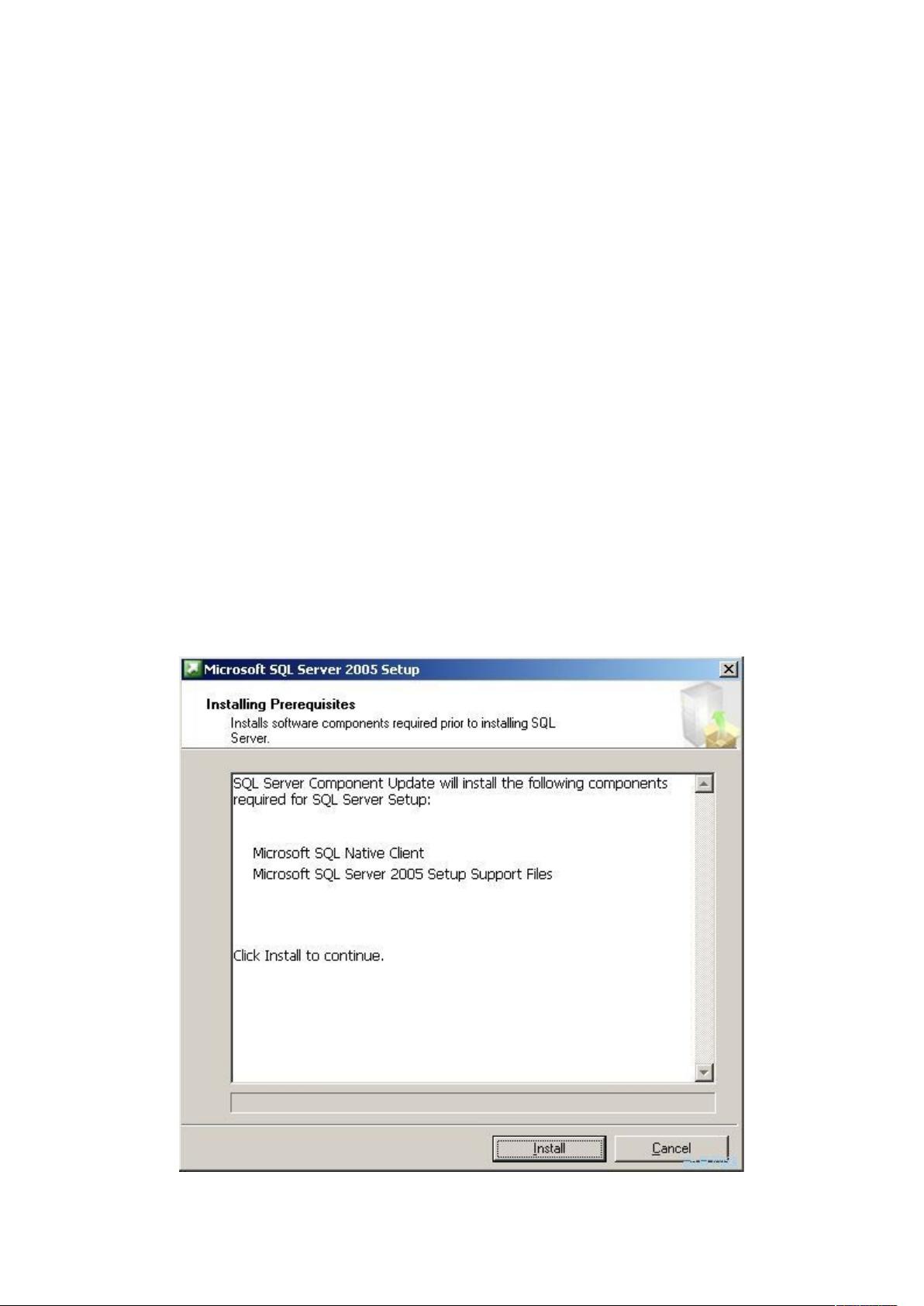
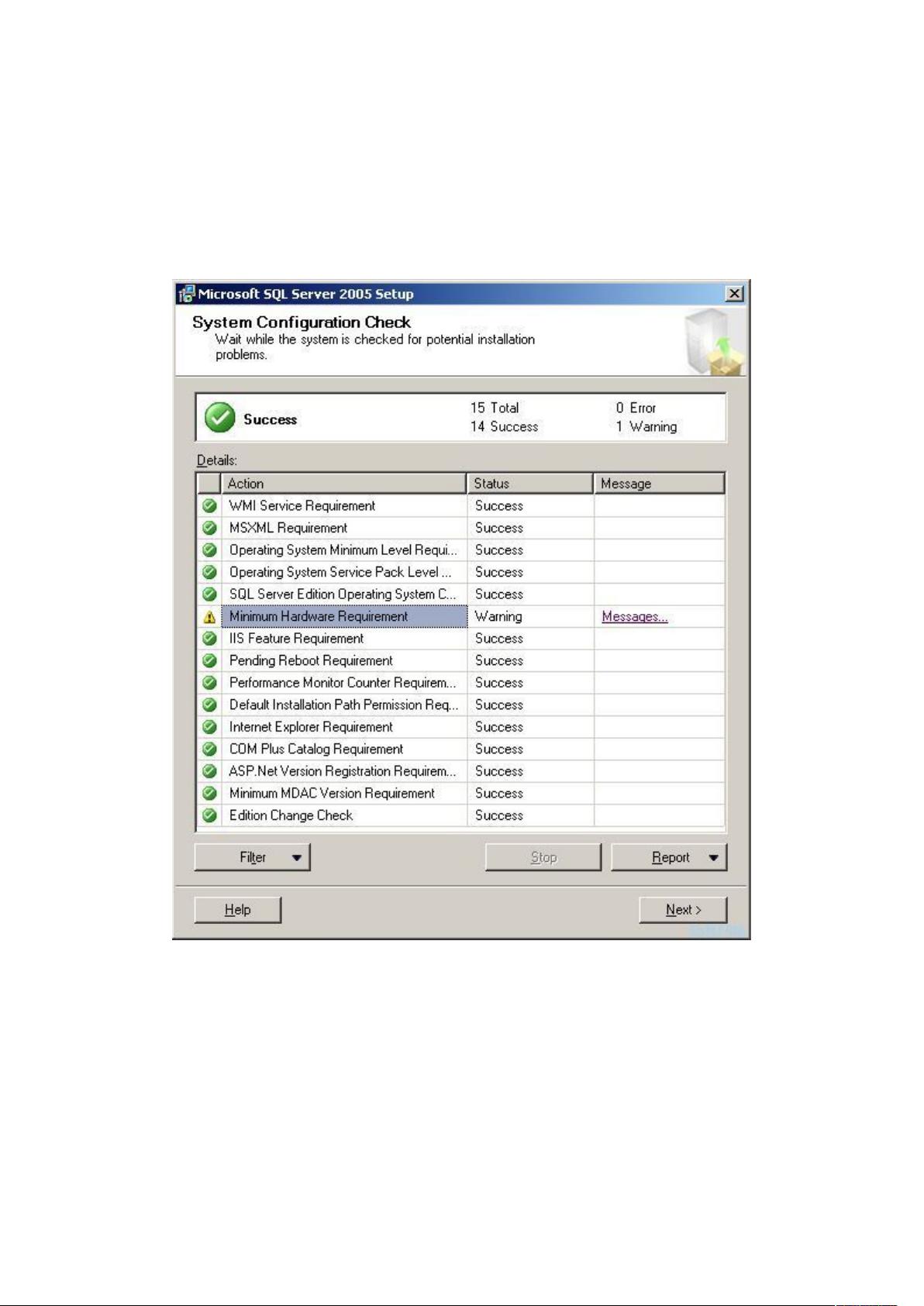
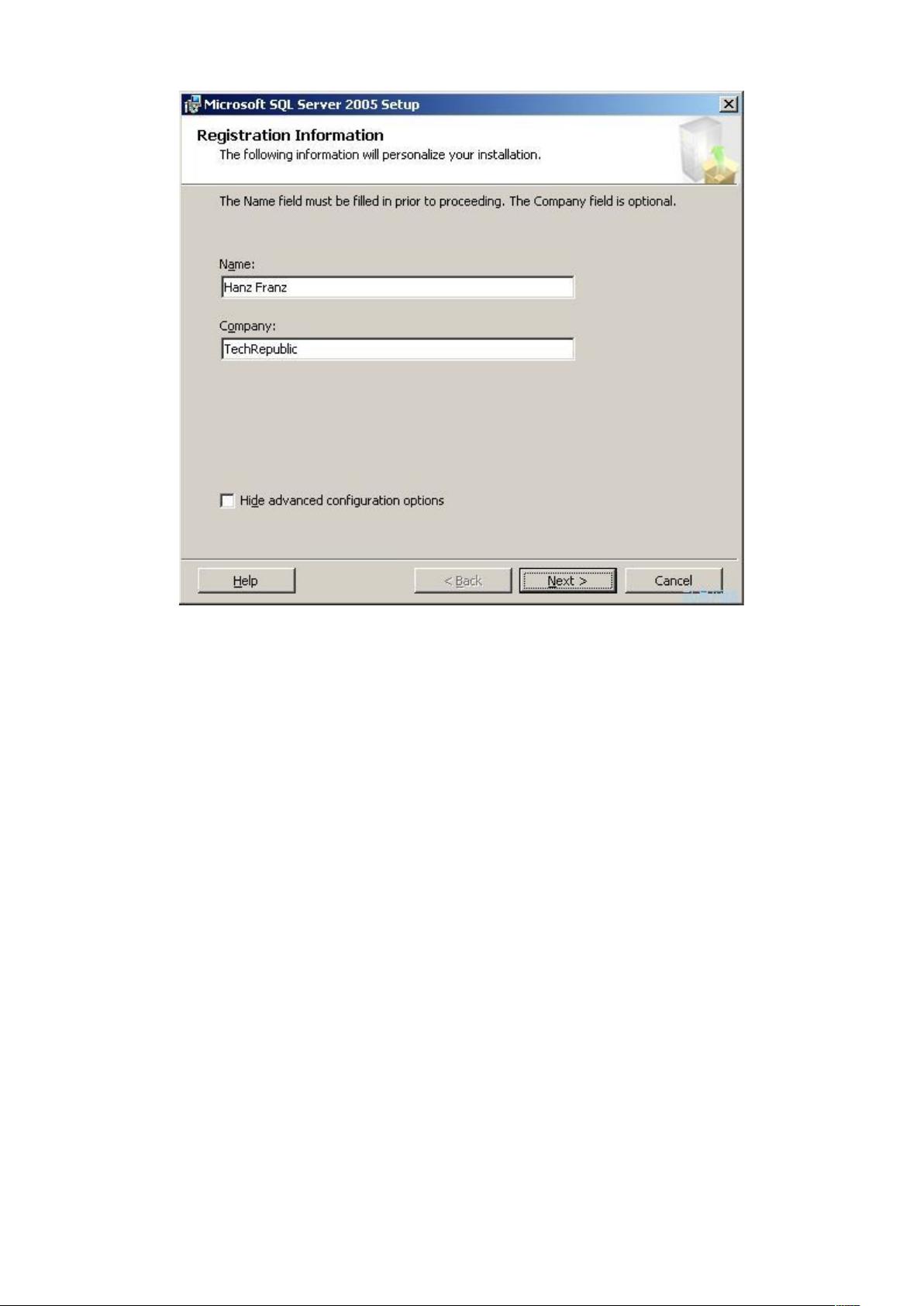
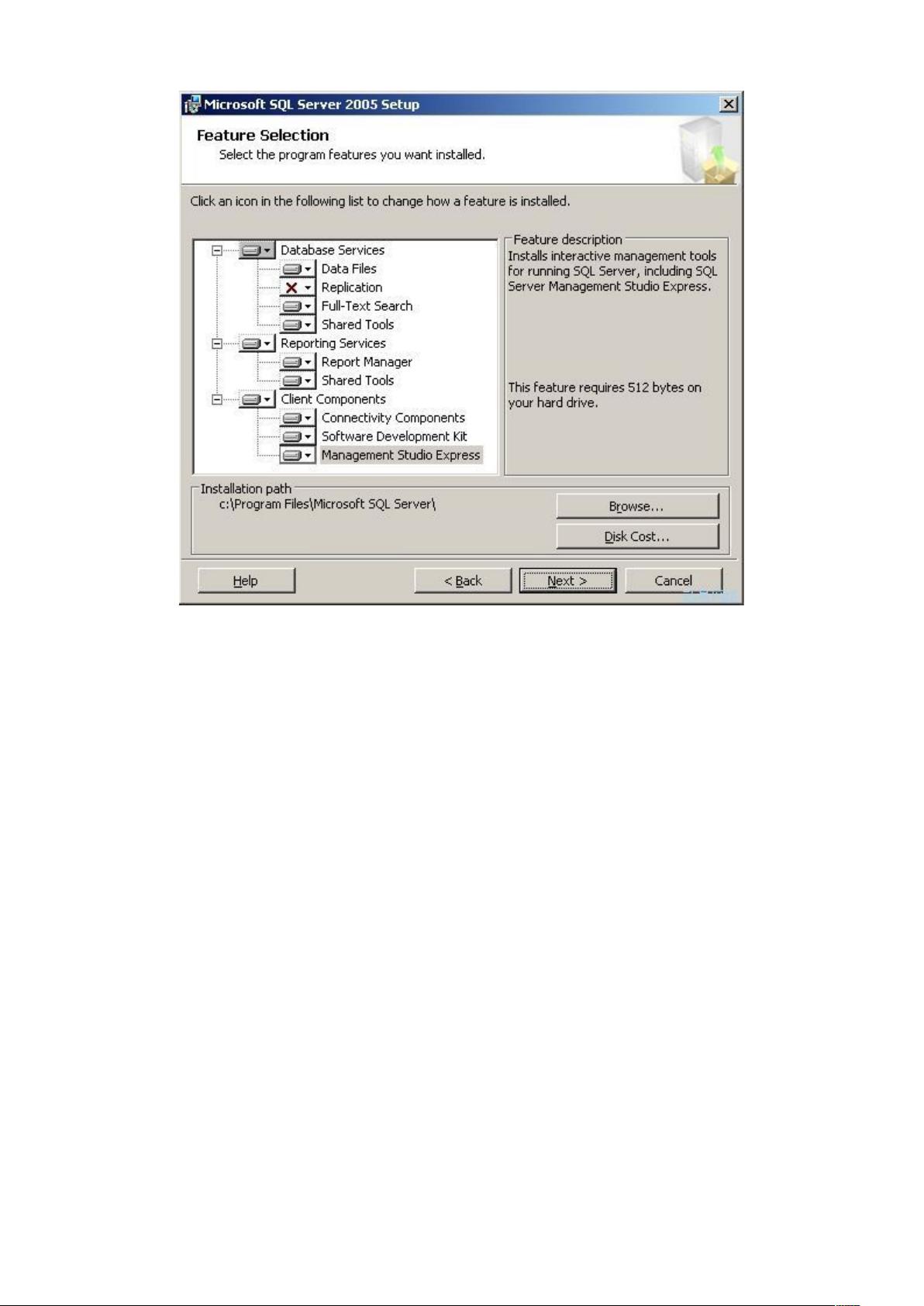
剩余24页未读,继续阅读

- 粉丝: 32
- 资源: 2
 我的内容管理
展开
我的内容管理
展开
 我的资源
快来上传第一个资源
我的资源
快来上传第一个资源
 我的收益 登录查看自己的收益
我的收益 登录查看自己的收益 我的积分
登录查看自己的积分
我的积分
登录查看自己的积分
 我的C币
登录后查看C币余额
我的C币
登录后查看C币余额
 我的收藏
我的收藏  我的下载
我的下载  下载帮助
下载帮助

 前往需求广场,查看用户热搜
前往需求广场,查看用户热搜最新资源


 信息提交成功
信息提交成功